jak vyčistit registr počítače se systémem Windows
zřeknutí se odpovědnosti: Tento příspěvek může obsahovat přidružené odkazy, což znamená, že dostaneme malou provizi, pokud provedete nákup prostřednictvím našich odkazů, a to bez nákladů pro vás. Pro více informací, navštivte naši stránku Odmítnutí odpovědnosti.
jako spisovatel nebo blogger je důležité, aby váš počítač byl vždy rychlý, aby vám pomohl rychle dokončit vaše blogy a články. Jedním z důvodů, proč je váš počítač pomalý, Je to, že může mít přeplněný registr. Než se začnete učit různé metody, které můžete použít k čištění registru počítače,je nutné, abyste pochopili koncept daného tématu. Proto je důležité nejprve důkladně prozkoumat definici slova „registr“.
termín se vztahuje pouze na místo, kde jsou uložena relevantní data a informace určené pro operační systém počítače. Mezi další funkce registru patří ukládání podrobností o úkolech prováděných počítačem, soubory DLL a ovladače, které používá řada aplikací, a nakonec ukládání informací určených pro více uživatelů.
v průběhu času budete muset provádět různé úkoly, které způsobí změny v registru a nakonec je vyplní daty. Jediným důvodem, proč může váš počítač provádět pomalu, je to, že i když můžete software extrahovat přesně, registr bude stále uchovávat některé soubory. S ohledem na to jsou zde některé procesy, které je třeba provést k zajištění čisté a stabilní úložné jednotky nebo v tomto případě registru.
obsah
kroky, které byste měli dodržovat při čištění registru počítače
1. Spusťte Editor registru systému Windows
první krok k čistému registru, který má za následek rychlý výkon počítače, je poměrně snadný. Přejděte na hlavní panel nebo panel nabídek, klikněte na tlačítko Start a poté v části Příslušenství klikněte na „Spustit“. Dialogové okno „Spustit“ můžete také otevřít stisknutím Windows + R.
po dokončení se zobrazí dialogové okno. Bude vyžadovat zadání názvu programu, internetového zdroje nebo dokumentu. Tím musíte do textového pole zadat „regedit“.
poté stiskněte klávesu Enter na klávesnici nebo najeďte kurzorem myši na dialogové okno a klikněte na „OK“.
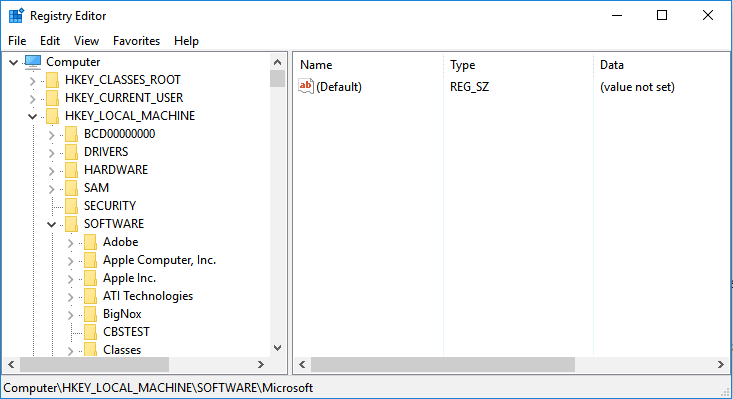
2. Před provedením změn Zálohujte svůj registr
tento krok poskytne uživateli způsob, jak zrušit všechny změny provedené v registru, zejména pokud způsobují více škody než užitku jinému nainstalovanému softwaru, a co je nejdůležitější, operačnímu systému počítače. Další krok k vyčištění registru vyžaduje, abyste dodrželi některé nastavené postupy.
- nejprve po spuštění editoru registru systému Windows klikněte na nabídku „Soubor“ a poté z vyskakovacího okna, které se objeví, vyberte možnost „Exportovat“.
- z“ Rozsah exportu “ v levém dolním rohu vyberte „vše“.
- Dále vyberte vhodné a snadno dostupné umístění informací, které chcete zálohovat. Poté do textového pole Název souboru zadejte název, který chcete vyvolat zálohované informace nebo data.
- nakonec klikněte na „Uložit“.
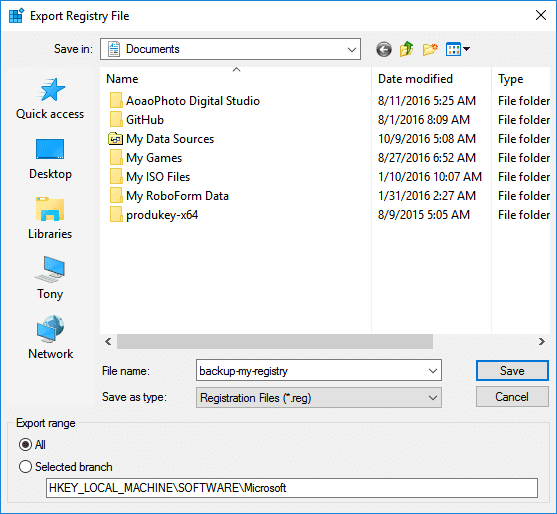
3. Naučte se vše, co je třeba vědět o Editoru registru
dva panely rozdělují program. Podokno levého okna je navrženo tak, aby zobrazovalo celý strom registru a pravé podokno okna se používá k přenosu jednotlivých hodnot. Je důležité, abyste tento krok nejprve pochopili, protože vám pomůže pochopit další postupy, které následují.
4. Procházet odstranit staré aplikace
zde se můžete zbavit výpisů aplikací, které již v počítači neexistují. Prvním opatřením je rozšíření klíče „HKEY_CURRENT_USER“, který vypadá jako složka.
Chcete-li to provést, musíte kliknout na znaménko plus vedle klíče. Jakmile to provedete, v seznamu, který se objeví po rozšíření, vyberte softwarový klíč a postupujte stejným způsobem.
dalším postupem je hledání klíčů, které nesou jméno vývojářů aplikace, název společnosti nebo skutečný název aplikace. Poslední metoda pro aplikaci zvýrazní klávesu a poté stiskněte Odstranit.
5. Proveďte vyhledávání aplikací podle jejich názvu, buď spustitelného souboru nebo názvu složky
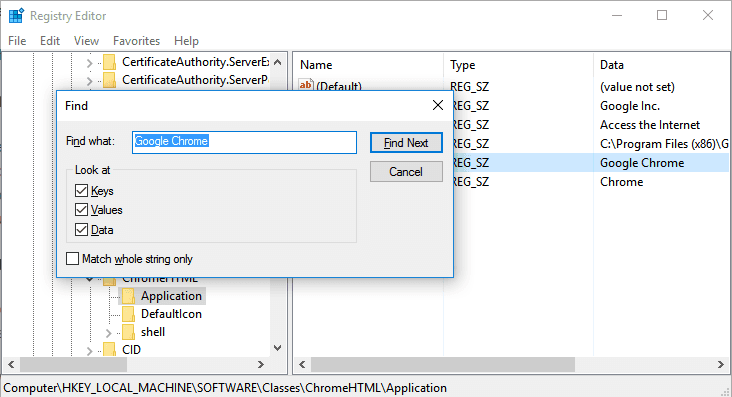
je nutné, abyste tak učinili, abyste odstranili výpisy již odinstalovaných aplikací.
- začněte proces otevřením dialogového okna Najít stisknutím kláves Ctrl + F na klávesnici.
- do pole Najít jaký text zadejte text používaný k vyhledávání výpisů aplikací a poté kliknutím na možnost „OK“ spusťte vyhledávání.
- po dokončení bude hodnota nebo klíč zvýrazněn, jakmile bude nalezen.
- nakonec, jakmile se objeví příslušná hodnota nebo klíč, vyberte ji a stiskněte Odstranit.
- Chcete-li pokračovat, stiskněte klávesu F3 na klávesnici a vyhledejte další výsledky výsledků a opakujte postup.
6. Odstraňte nežádoucí spouštěcí položky
většina široce používaných aplikací, jako je QuickTime Player, Real Player a Adobe Reader, bude pokračovat v instalaci klíče registru určeného pro načtení aktualizace nebo jiných podobných procesů systému Windows.
v tomto kroku použijeme podobný postup jako výše, který zahrnuje rozšíření kláves, abychom dospěli k níže uvedenému cíli a poté vybrali hodnoty na pravé straně panelu.
HKEY_LOCAL_MACHINE\SOFTWARE \ Microsoft \ Windows \ aktuální verze
7. Zavřete Program po dokončení
aby nedošlo k ovlivnění zbývajících programů, které jsou stále spuštěny v počítači, zavřete program registru, jakmile jej dokončíte. Pokud ji potřebujete znovu použít, postupujte podle stejného postupu a pokynů.
některé rychlé & jednoduché čističe registru pro použití
výše uvedené kroky se mohou zdát příliš technické a únavné, takže existuje jednodušší způsob, jak to udělat?
samozřejmě! Některé programy mohou provádět výše uvedené úkoly téměř automaticky. Zde jsou tři nejoblíbenější programy:
CCleaner
CCleaner je pravděpodobně široce používaný nástroj pro optimalizaci okenního systému a přichází s různým stupněm funkcí, z nichž jedním je freeware registry cleaner. Piriform vyvinul CCleaner v roce 2003 a byl zpočátku známý jako Crap Cleaner. Je k dispozici pro použití ve všech verzích systému Windows. Důležitým bodem k poznámce o CCleaner je, že ještě předtím, než začnete podnikat kroky k vyčištění registru; nejprve se ujistěte, že jste zálohovali svá data.
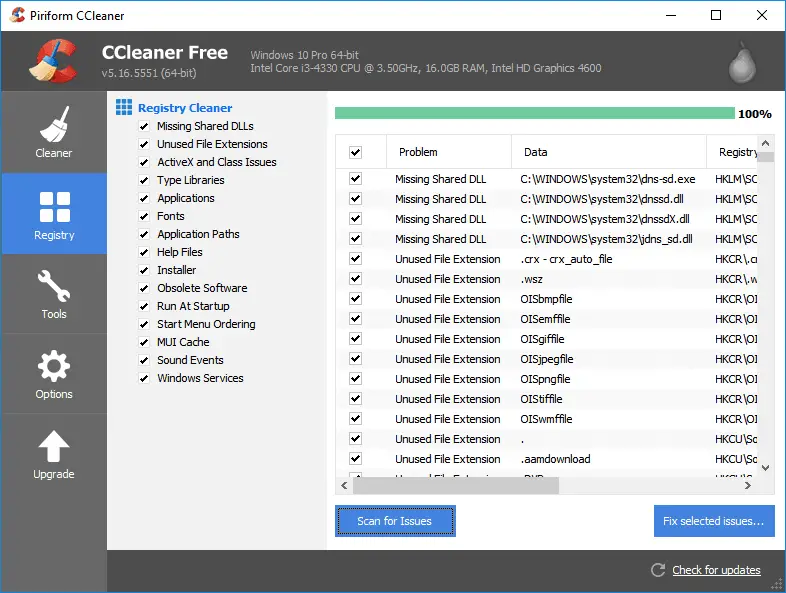
CCleaner vyčistí dočasné soubory, které lze bezpečně odstranit bez ovlivnění vašeho počítače. Čistí také historii prohlížeče, koš, mezipaměti a soubory cookie. Další funkcí přítomnou v novějších verzích programu je, že může odinstalovat software, přidat nebo odebrat spouštěcí programy a vymazat body obnovení systému. Použití tohoto softwaru je snadné, protože vše, co musíte udělat, je sledovat průvodce na obrazovce.
Registry First Aid
Registry First Aid vám může pomoci uklidit váš registr a prokázal, že může dělat fantastickou práci. Nabízí funkce, jako jsou: kontrola registru chyb, komprese registru, zálohování registru a obnovení. Je vyvinut Rose City Software, softwarové řešení společnost, která nabízí mnoho utility software pro správu PC. Bohužel ve své zkušební (hodnotící) verzi toho příliš nedosahuje. Zkušební verze však nabízí dvě možnosti použití: začátečník a pokročilý uživatel energie. Režim Beginner User zobrazuje bezpečné položky pro uživatele, aby nedošlo k poškození kritických systémových souborů, zatímco režim Advanced Power user zobrazuje hluboké problémy registru s možnostmi, jak s nimi zacházet.
nicméně, za cenu dvaceti osmi dolarů, můžete využít všech výhod registru první pomoci. Rozhraní je také čisté a snadno ovladatelné a může najít tisíce nesprávných záznamů v rozpětí dvaceti minut.
podobně jako výše uvedený CCleaner je použití první pomoci registru také poměrně jednoduché. Jediné, co musíte udělat, je postupovat podle pokynů na obrazovce a průvodce vás provede každým krokem.
SpeedZooka
SpeedZooka je program vyvinutý PC. Zookaware pro optimalizaci PC, která obsahuje kompletní sadu nástrojů, které opravují chyby a urychlují váš počítač. Dodává se s snadno použitelné rozhraní, bez zbytečných doplňků, a vše, co musíte udělat, je bod a klepněte na tlačítko. Operace čištění registru se provádí ve třech krocích: skenování, detekce a oprava. Existují základní a pokročilé režimy, které lze zapnout nebo vypnout, v závislosti na znalostech uživatele o manipulaci s počítačovým registrem. Základní režim však postačuje pro většinu operací čištění registru.
SpeedZooka přichází se zárukou odstranění chyby 100%! S využitím pokročilé systémové zprávy je práce na chybách stejně snadná jako předání této zprávy zákaznické podpoře. Přidání skutečnost, že program je zcela bez bloatware, SpeedZooka je jedním z nejlepších, snadno použitelné aplikace pro čištění registru k dispozici!
závěr
rychlý počítač má mnoho výhod. Zejména pro spisovatele byste nechtěli, aby váš počítač visel, když máte spoustu příkazů k psaní nebo shazování poté, co jste napsali celé hodiny! Další informace o počítačových aplikacích, které vám pomohou udržovat a udržovat počítač čistý, připravený k práci, navštivte zde. Vyčistěte svůj systém ještě dnes a rozloučte se s pomalými počítači!